返信ありがとうございます。バージョンは1.8.8です。
下地混色はこの報告をするまでは使用できていました。
こちらスクリーンショットです。よろしくお願いします。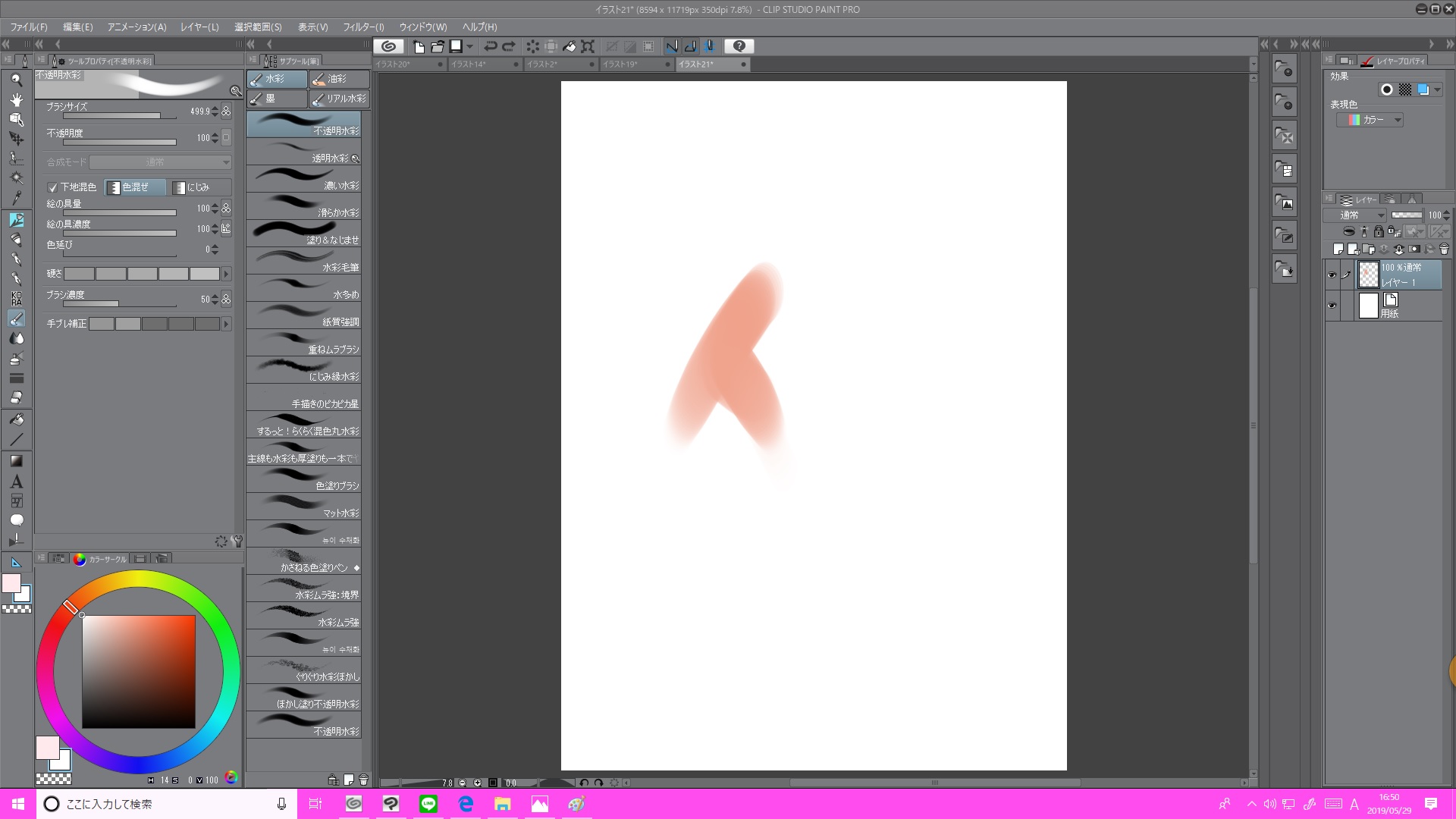
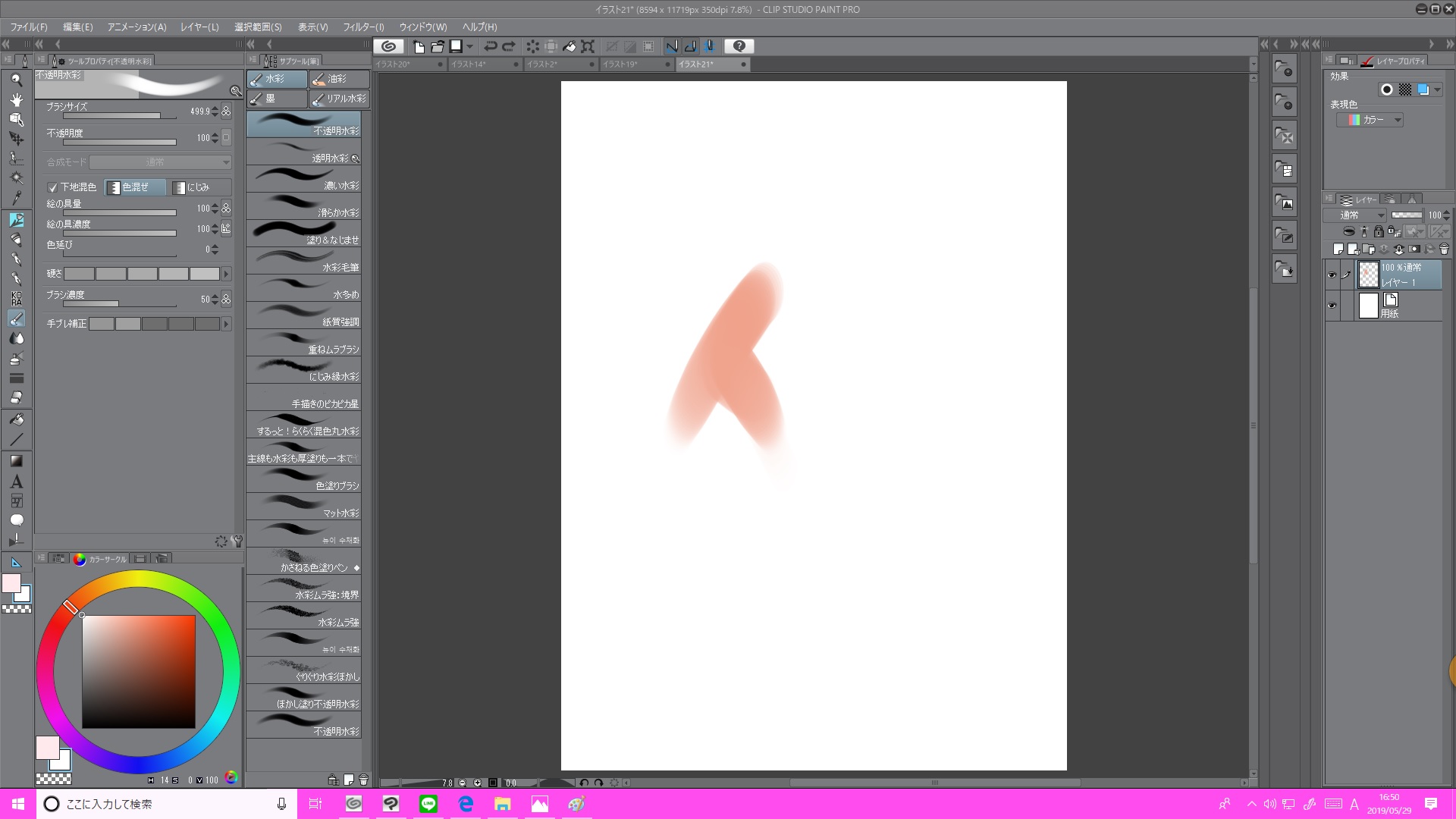
CLIP STUDIO PAINTの要望・不具合ボード
|
ツール
下地混色について |
|
|
不透明水彩などで下地混色をオンにしていてもできません。ベタ塗りの上に塗っても色を伸ばすしかできず、再起動やアップデートなどいろいろ試してみましたが一向に直りません。このままだとかなり不便です。 ------------------------------------------------------------ ■バージョン: ※Windowsは、[ヘルプ]メニュー → [バージョン情報]で確認できます。 ※MacOSXは、[CLIP STUDIO PAINT]メニュー → [バージョン情報]で確認できます。 ※iPadは、[CLIP STUDIO PAINT]アイコン → [バージョン情報]で確認できます。 ■グレード DEBUT( ) PRO( ○ ) EX( ) ■OS Windows 7 ( ) Windows 8( ) Windows 8.1( ) Windows 10( ○ ) MacOS X 10.10( ) MacOS X 10.11( ) macOS 10.12( ) macOS 10.13( ) macOS 10.14( ) iOS 11( ) iOS 12( ) その他( ) ------------------------------------------------------------ |
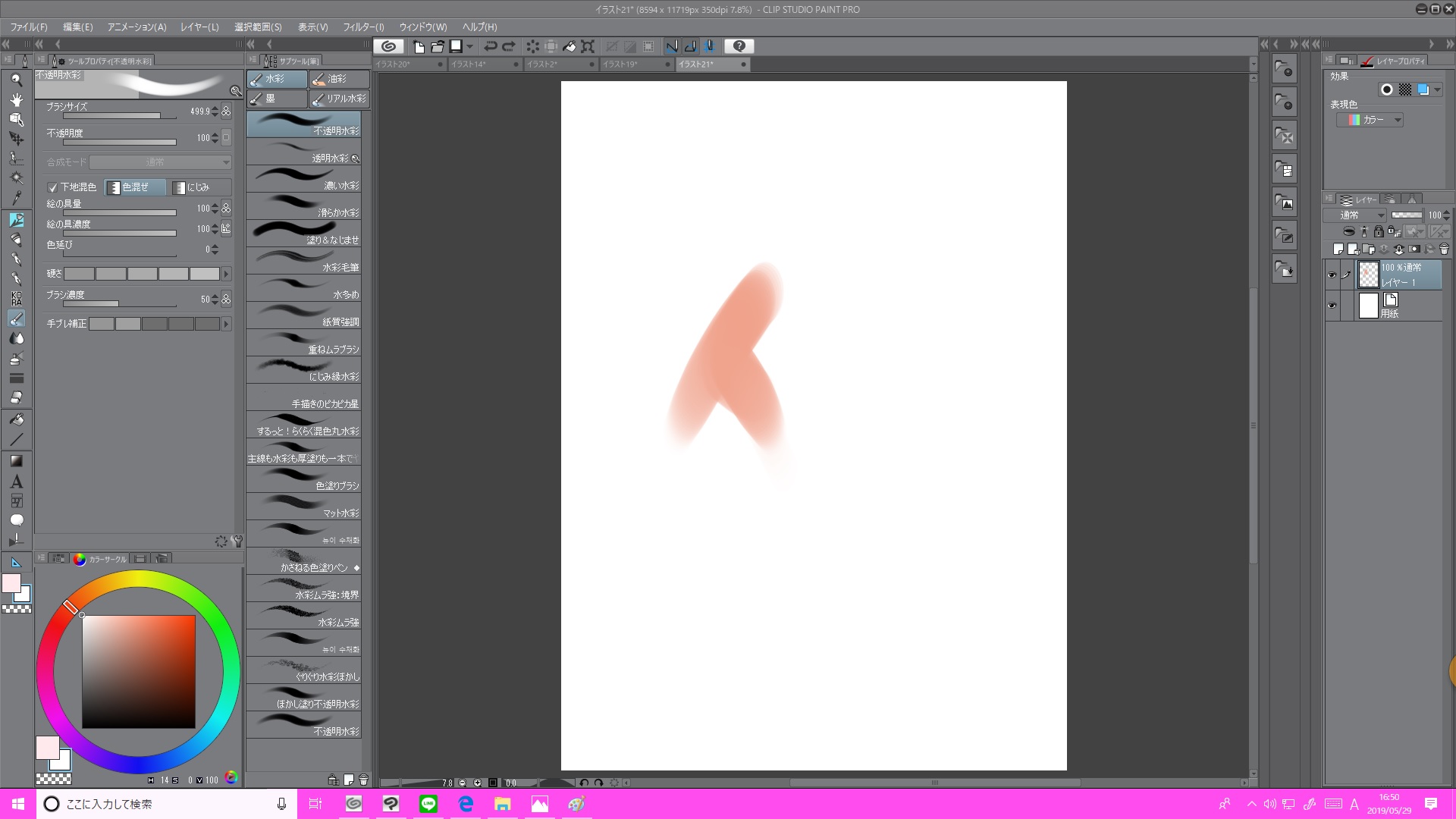
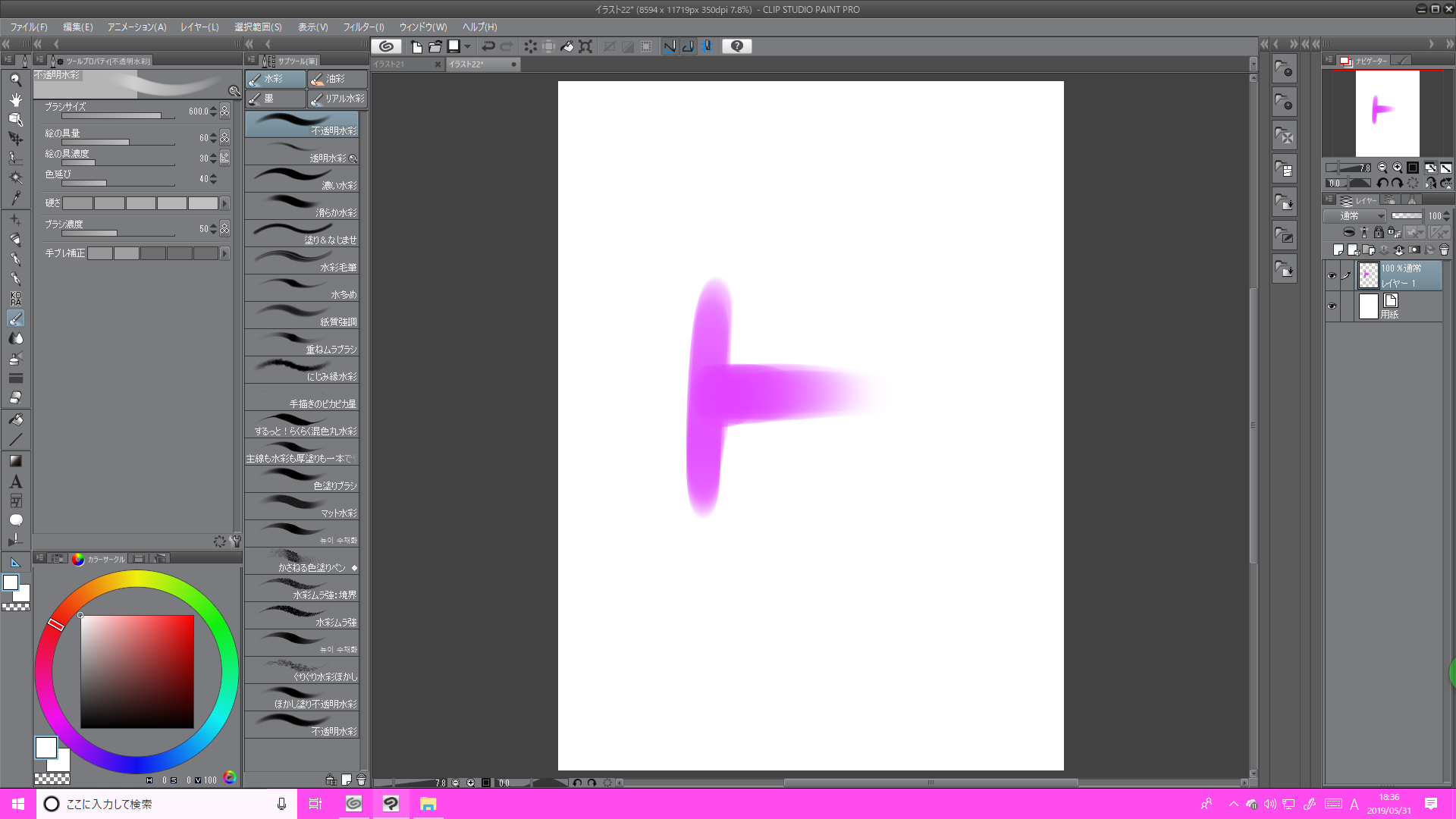
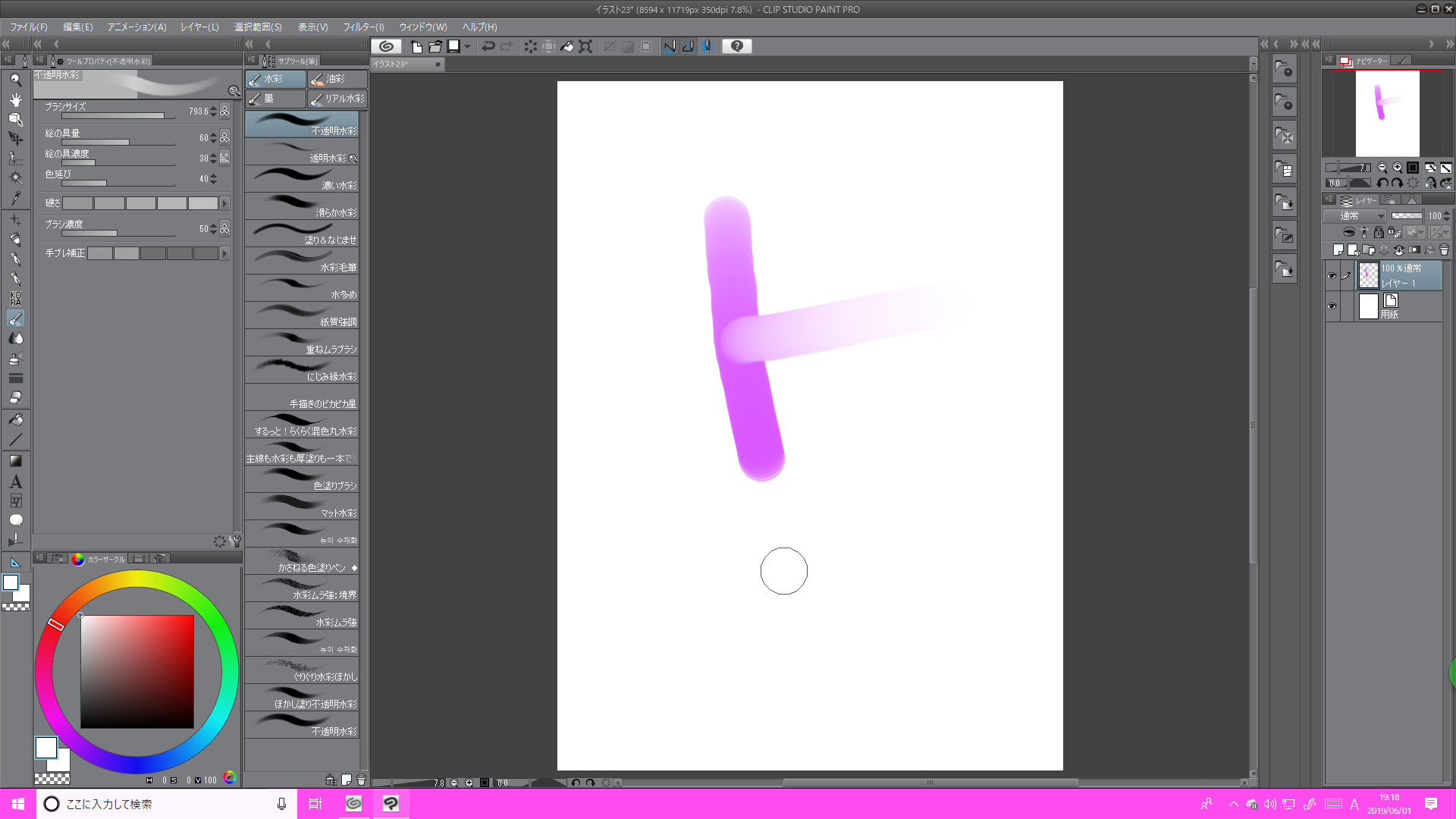
2019年11月28日に本サービスの投稿受付は終了いたしました。「CLIP STUDIO SUPPORT」をご利用ください。
以下の点につきましてお知らせいただけますでしょうか。
・CLIP STUDIO PAINTのバージョンをお知らせいただけますでしょうか。
※[ヘルプ]メニュー → [バージョン情報]で確認できます。
・ペンタブレットを使用されている場合はメーカー名、型番、ドライババージョンを
お知らせ下さい。
・ご使用環境にて初めてCLIP STUDIO PAINTをインストールしてから、問題なく、
下地混色が使用できた事はありますでしょうか。
・[ファイル]メニューの[新規]にて新規キャンバスを作成し、下地混色ができないと
確認を行って頂いた状態で、[サブツール][ツールプロパティ][レイヤープロパティ]
[レイヤー]の各パレットとキャンバスの状態が確認できるスクリーンショットを
撮影して掲載ください。
なお、スクリーンショットの取得手順は以下の通りです。
1.キーボードの[PrintScreen]または[Prt Sc]とキートップに表示されて
いるキーを押します。
2.[Windows スタート]メニューをクリックし、[すべてのアプリ]の
[Windows アクセサリ]から[ペイント]を選択します。
3.[ペイント]というアプリケーションが起動します。
4.画面左上の[貼り付け]アイコンをクリックします。
5.[PrintScreen]キーを押したときの画面のイメージが貼り付けられます。
6.[ファイル]メニューから[上書き保存]を選択し、デスクトップなど適当な
場所にファイルを保存します。
ファイルの種類はJPEGなどを選択してください。
よろしくお願いいたします。